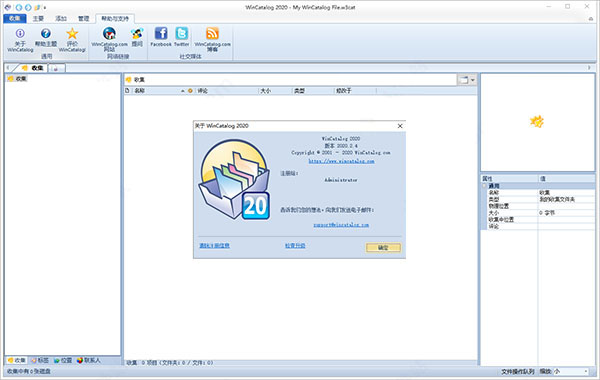Wincatalog V2020.3.1 中文绿色版
 无插件
无插件
 360 √
360 √
 腾讯 √
腾讯 √
 金山 √
金山 √
 瑞星 √
瑞星 √
Wincatalog是一款最新的文件索引工具,用户使用它来分类电脑中的文件、图片、文档、音频、视频等,并给它们建立索引。这款软件支持同时搜索多个搜索,支持对文件设置密码,而且它的界面简洁,操作方便,赶快来系统之家下载吧。
软件特色
一、能够将磁盘,文件夹和单个文件添加到目录中
通过使用WinCatalog ,您可以使用3个选项来添加文件内容:将整个磁盘添加到目录中; 添加特定文件夹而无需扫描整个磁盘内容和个别文件。
1、扫描磁盘或文件夹,记住每个文件并保留整个嵌套的分层文件夹结构。
2、将磁盘或文件夹添加到目录时,可以分配一个磁盘编号,该编号随每个新磁盘和物理位置自动递增。
3、添加磁盘或文件夹后,您可以在左侧看到完整的树结构,在中间面板中看到所选文件夹的内容,选择文件或一组文件时,可以立即在右侧面板中看到最重要的属性,显示的属性集取决于项类型,例如,对于图片,它显示从Exif标签中获取的常规属性,文件详细信息和信息,还会显示图片的缩略图预览,即使原始磁盘或文件此刻不可用,也会显示预览。
二、所有类型的文件都被编入索引,包括从各种类型的文件中提取附加信息(档案,照片,图像,视频,音乐,电子书,PDF,hmtl,txt)
WinCatalog从mp3文件中获取ID3标签,包括Album封面将磁盘上的每个文件添加到目录中,同时保留嵌套文件夹的原始树层次结构并记住文件的属性:路径,大小,创建和修改日期等,默认情况下,它会跳过系统文件夹,例如$ Recycle.Bin和其他人,但你可以在程序的选项中关闭此选项。
除了常见的文件属性,还可以处理和获取以下类型文件的更多信息:
1、它解析档案的内容,并将档案内的所有文件添加到目录中,支持的档案包括:Zip(包括新的Zipx),Rar / Rar5和7zip。
2、以同样的方式,WinCatalog解析ISO磁盘映像(ISO,NRG)的内容。
3、它从音乐文件中提取音乐文件的ID3标签(艺术家姓名,专辑标题,封面图像(见右图)和作文名称等)和元数据(比特率,持续时间等):MP3,WAV ,WMA,OGG,OGA,ASF,M4A,M4B,M4P和MP4。
4、最先进的功能之一:为最流行的图像格式抓取图片缩略图,并使其无需连接到原始文件即可预览,支持的类型包括:JPEG,PNG,BMP,ICO,GIF,Tiff,WMF和EMF。
5、除了图片缩略图,还可以从数码照片中获取Exif标签,包括评论,分辨率,相机型号,焦距和其他指标。
6、g可以抓取视频文件的缩略图和基本媒体信息(持续时间,分辨率,音频通道等)。
7、对于电子书,提取名称,描述,作者列表和封面图像,支持的格式是Epub,Mobi,FB2。
8、保留一个文件或每个文本文件,这有助于您预览文件而无需物理插入磁盘。
9、解析HTML页面(html,htm文件)并获取这些页面的标题和标签。
10、对于PDF文件,会为第一页创建thimbnail,所有处理设置均可调整,可在程序选项的处理选项页面上进行修改。
三、无限数量的磁盘,文件夹和文件
在核心中使用SQLite使用WinCatalo,您可以根据需要编目任意数量的磁盘,文件和文件夹,WinCatalog在核心中使用行业标准数据库引擎SQLite,这就是为什么无论您的目录有多少记录(文件,文件夹和磁盘),它都能快速运行:数百,数千,甚至更多。
四、添加虚拟文件夹并在它们之间移动项目
您可以创建虚拟(蓝色)文件夹的结构,并将文件,文件夹和磁盘移动到这些文件夹中,使用虚拟(蓝色)文件夹可以使您的收藏更加结构化,您可以将磁盘,文件夹或单个文件拖到这些文件夹中,而不会丢失与物理磁盘结构的连接。
五、管理标记并将其与单个文件,磁盘或文件夹相关联
为了获得更好的数据表示,您可以标记项目并使用任意数量的标签,花了一个星期去度假?使用比如2个标签标记所有照片:“假期”和“2014”,如果您存储了电影,则可以按流派和制作年份对其进行标记,如果您已编目文档,则可能需要使用客户,公司名称或部门对其进行标记。
此外,在某些情况下,WinCatalog会自动创建标签,例如,当它扫描音乐文件夹并抓取ID3标签时,它会为艺术家的名称创建标签,并将这些标签与文件链接起来,完全自动化:您无需键入任何内容,甚至无需点击任何地方。
六、使用简单的自然查询或强大的搜索运算符进行搜索
您可以搜索整个集合,并在几秒钟内找到您正在寻找的内容,使用自然搜索或使用特殊搜索运算符,括号和引号更具体。
七、过滤搜索结果的功能
搜索完成后,您可以过滤结果,无论结果包含多少结果,使用搜索过滤器查看符合一个或多个特定条件的文件和文件夹。
八、重复文件查找器 - 通过匹配一个或多个字段或校验和来查找重复文件的功能
在目录中查找重复的文件和文件夹,只需标记您要检查的字段,WinCatalog将完成剩下的工作,按所需列对搜索结果进行排序,并将重复文件堆叠在一起。
在下图中,所有三个字段(名称,修改日期和大小)都相同,并且“DSCF5367.JPG”文件一起显示为重复文件。
您还可以在扫描磁盘时计算文件的校验和,然后通过校验和查找重复的文件(例如,重复的图片,重复的照片,重复的mp3等),即使文件具有不同的名称。
九、多次搜索同时进行
您可以根据需要创建任意数量的搜索选项卡,此功能允许您同时在整个磁盘目录中进行多次搜索。
十、将目录导出为XML,HTML或CSV报告(例如,导出到MS Excel或其他应用程序)和打印将磁盘目录的一部分导出为XML文件,网页或CSV文件,使用这些流行的格式,您可以通过本地网络或Internet发布数据,修改数据,并使用任何电子表格应用程序(如MS Excel,Open Office Calc或Google电子表格)进行打印。
十一 、通过命令行参数进行基本自动化
命令行支持。
您可以自动执行基本任务,例如添加新的或更新以前编目的磁盘,文件夹或文件,启动新搜索,查找重复项等。
例如,您可以向Windows任务计划程序添加任务以启动WinCatalog并每晚更新文件夹(或使用您自己的计划)。
十二、内容更改后更新磁盘
更新磁盘按钮当磁盘内容发生变化时,会非常快速地更新它,它会跳过未修改的文件 - 它使更新过程非常快,更新磁盘数据时,将保留先前输入的注释和标记(关键字)。
十三、在网格视图或缩略图视图中浏览目录
在网格视图中浏览您的收藏集以查看有关所有文件和文件夹的详细信息,或切换到缩略图视图以立即预览所有图片。
十四、“属性”面板显示有关文件,磁盘和文件夹的重要信息
您无需打开其他窗口即可查看项目的属性,所有重要信息都会自动显示在“属性”面板上。
十五、启动文件或直接从将它们复制到另一个驱动器
启动文件或直接从将它们复制到另一个驱动器使用,您可以快速处理文件:您可以使用默认应用程序启动它们,在Windows资源管理器中打开文件位置,甚至可以直接从将文件复制到新位置。
十六、“插入磁盘”对话框可节省您
“插入磁盘”对话框显示有关丢失磁盘的所有信在从丢失的磁盘执行文件操作(即在资源管理器中复制,启动或打开时)文件时,将显示“插入磁盘”消息,它将告诉您有关磁盘的所有信息,包括物理位置。
十七、添加联系人和管理借出的磁盘
贷款经理使用联系人管理器跟踪您的朋友或同事对特定磁盘的访问权限以及时间,你永远不会忘记你借给你的磁盘,没有丢失的磁盘了。
十八、管理位置以轻松查找磁盘
不仅可以对磁盘进行编目,还可以对磁盘的位置进行编目,你把磁盘保存在哪里?在钱包?还是在盒子里?也许带有重要备份的救援磁盘会保存在您的墙上?使用WinCatalog管理所有位置。
十九、兼容性
可用的界面语言包括:英语(默认),Český,Deutsch,Español,Français,Italiano,Magyar,Nederlands,Polski,PortuguêsBrasileiro&Portugal,Română,Suomi。
主要功能
1、能够从Windows环境中访问任何存储设备。
2、能够对磁盘上的单个文件夹进行编目。
3、扫描磁盘时自动提取存档文件描述。
4、从数码照片中自动提取EXIF标签。
5、检索音频CD音轨名称从互联网CD数据库。
6、支持非文件项目:它使您能够目录您的书,视频,甚至邮票和硬币。
7、每个项目的个人注释:磁盘、文件夹或文件。
8、能够管理您的收集之间的虚拟文件夹使用拖放。
9、每个项目都与一组关键字相关联,以增加搜索相关性。
11、强大的搜索功能:能够使用和,而不是操作符和通配符。
12、搜索整个目录或单个磁盘的能力。
13、当磁盘数据更新时,先前输入的注释和关键字将被保留。
14、能够从目录中删除不必要的文件和文件夹。
15、能够进出口部分的收集和联系名单。
16、生成报告的能力。
17、能够生成HTML报告发送给某人,在网上发布或打印。
18、能够导出任何文件夹到。 csv文件,以便在MS Excel或其他应用程序中打开目录。
19、能够在应用程序启动时自动打开最后一个目录。
20、多语言界面。
下载地址
热门软件
大白菜u盘启动制作工具 V6.0 最新版
War3永显魔法条 V3.5 绿色版
抖音直播伴侣 V0.1.0 官方安装版
Projection 3D插件 V2.02 绿色版
2016双12抢购神器 V2.8
U帮忙 V8.1 双启动版
歪歪卫士 V2.3 绿色版
Amped DVRConv(监控视频格式转换软件) V15182 英文安装版
本地密码管理器 2019.V03
PDF Password Remover Free V1.5 英文安装版
装机必备 更多+
大家都在看
电脑软件专题 更多+